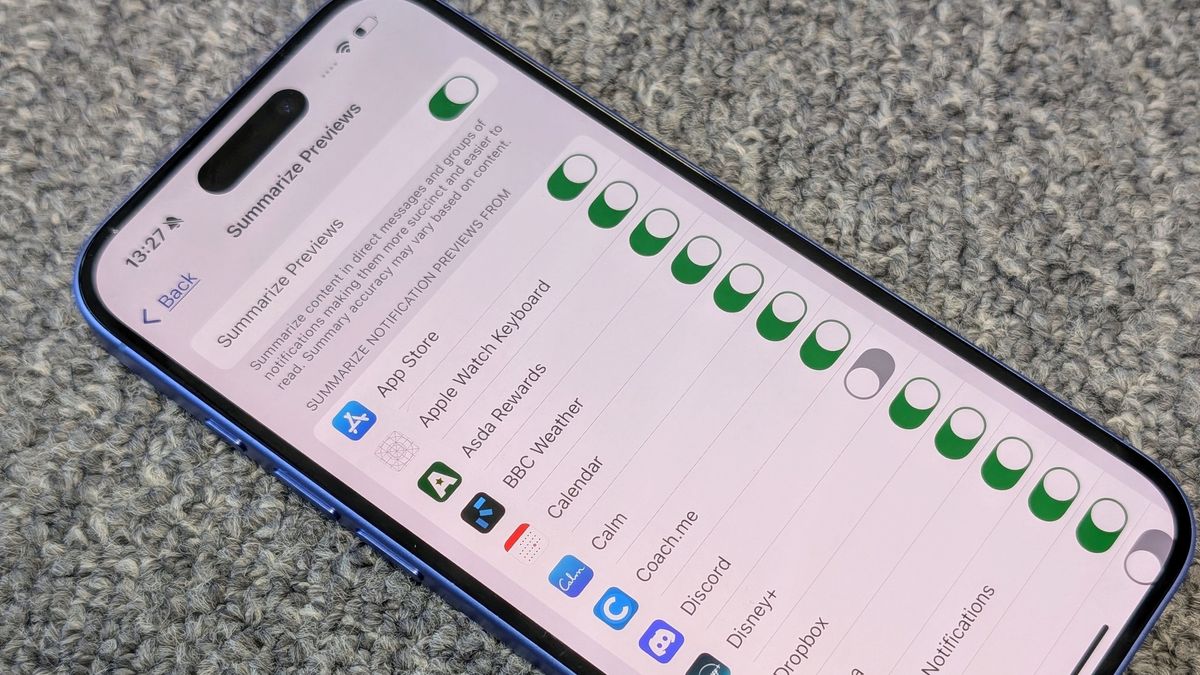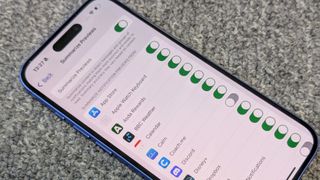理论上,通知摘要的想法听起来很棒 – iOS 18 利用了苹果情报将来自特定应用程序的多个通知汇总为一个易于阅读的预览,您可以轻松扫描。
不幸的是,这些通知摘要的结果可能比您希望的更加反乌托邦,消除了陈述中的所有细微差别和人类情感。以 X.com 用户和软件工程师为例尼克·斯普林谁发现了通过通知摘要他和女友的关系已经结束,虽然很简洁,但相当冷淡,“不再有关系;想要公寓里的物品”。
类似的情况很少见,但苹果总结信息的方法常常让人感觉错误。正如 TechRadar 的高级人工智能作家 John-Anthony Disotto 所写最近,“看到 Apple Intelligence 将我的朋友和家人的消息简化为具有机器人语气的单行文本,这让我有点害怕,特别是考虑到十分之七的情况是它完全错误地传达了消息的要点。Ø
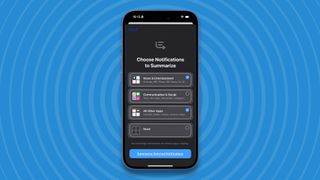
好的电脑
当您首次在 iPhone 或 Mac 上设置 Apple Intelligence 时,系统会要求您选择要汇总的通知。它仅在此处为您提供应用程序类型的分组。您可以在“新闻和娱乐”、“通信和社交”、“所有其他应用程序”和“无”之间进行选择。
然而,好消息是,一旦您启动并运行,您确实可以对 Apple Intelligence 总结的内容进行相当程度的控制,甚至可以控制到特定的应用程序。
如何关闭通知摘要
1. 查找通知
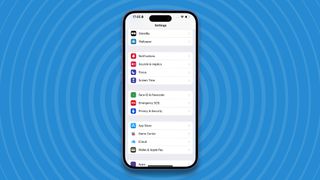
(图片来源:© Apple, Inc.)
打开“设置”应用程序,然后向下滚动,直到找到“通知”。它位于第三组主要设置的顶部。
2. 总结预览
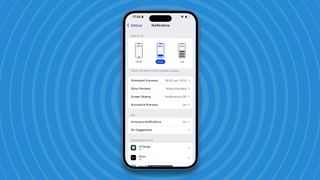
(图片来源:© Apple)
在“通知”设置中,点击“通知设置”顶部附近的“总结预览”。
3. 应用程序设置
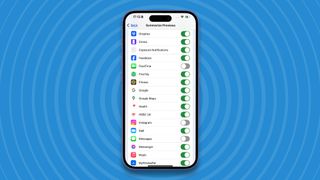
(图片来源:© Apple, Inc.)
您可以在此设置屏幕顶部关闭所有摘要预览,或向下滚动并为单个应用程序打开和关闭它们。值得注意的是,如果您关闭了某个应用程序的通知,该应用程序将不会显示在此处。您需要在“通知”中找到该应用程序,然后首先打开“允许通知”。
苹果智能第一波
通知摘要只是第一波通知的一部分苹果智能功能作为 iOS 18 的一部分。Apple 并没有一次性发布所有这些功能,而是通过一系列版本逐步发布,直到明年我们获得完全由 Apple Intelligence 驱动的 Siri 时,这些版本才会完成。ChatGPT 集成。不要忘记,要享受 Apple Intelligence,您需要兼容的苹果设备。